Page 1
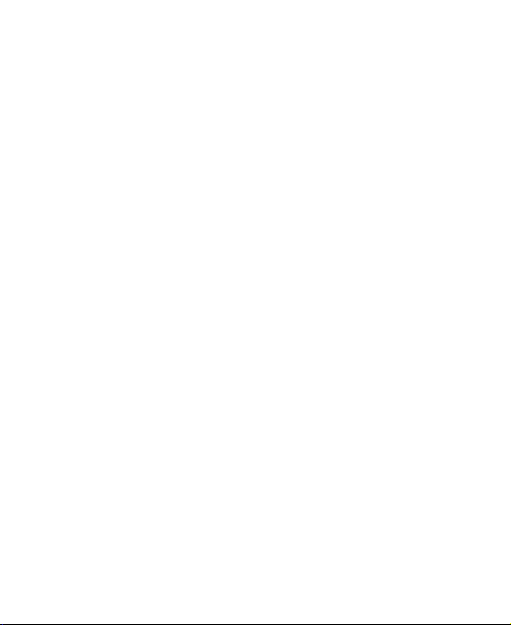
HUAWEI U7520
Телефон стандарта UMTS
Руководство пользователя
Page 2
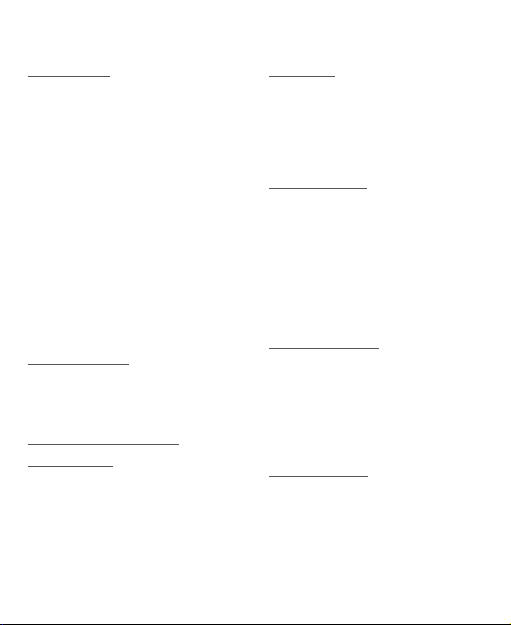
Содержание
Введение
О руководстве . . . . . . . . . . . . .1
Частотный диапазон . . . . . . . . 1
В комплекте . . . . . . . . . . . . . . .1
SIM карта и карта памяти . . . .2
Зарядка аккумуляторной
батареи . . . . . . . . . . . . . . . . . .3
Внешний вид телефона . . . . .5
Работа с сенсорным экраном .7
Блокировка и разблокировка
экрана . . . . . . . . . . . . . . . . . . . .8
Калибровка сенсорного экрана
. . . . . . . . . . . . . . . . . . . . . . . . . . 8
Рабочий экран . . . . . . . . . . . . . 9
Настройка рабочего экрана .12
Управление приложениями .13
Настройки безопасности . . . .14
Ввод текста
Режим экранной клавиатуры 16
®
Режим ввода . . . . . . . . . . 17
T9
Обычный режим ввода . . . . .18
Индивидуальные
настройки
Профили . . . . . . . . . . . . . . . . .19
Настройки телефона . . . . . . . 19
Настройки дисплея . . . . . . . .20
Настройки сети . . . . . . . . . . . 20
Вызовы
Контакты . . . . . . . . . . . . . . . . . 21
Выполнение вызова . . . . . . . 22
Ответ на вызов или отклонение
вызова . . . . . . . . . . . . . . . . . .23
Настройки вызова . . . . . . . . .24
Сообщения
Отправка сообщений . . . . . .25
Чтение сообщений . . . . . . . .25
Настройки сообщений . . . . . . 26
Отправка электронного
сообщения . . . . . . . . . . . . . . . 26
Просмотр почты . . . . . . . . . . . 27
Настройки электронной почты
. . . . . . . . . . . . . . . . . . . . . . . . . 28
Развлечения
Воспроизведение мызыки и
видео . . . . . . . . . . . . . . . . . . . 29
Использование фотоаппарата и
видеокамеры . . . . . . . . . . . . . 30
Использование FM радио . . .30
Игры и приложения . . . . . . . .31
Органайзер
Календарь . . . . . . . . . . . . . . . 32
Создание напоминаний . . . .32
Создание заметок . . . . . . . . .33
Управление файлами . . . . . . 33
Установка будильника . . . . .33
Page 3

Синхронизация данных . . . . .34
Использование других
приложений . . . . . . . . . . . . . . 35
Возможность
подключения
Соединение через USB . . . . . 36
Соединение через Bluetooth . 38
Использование Bluetooth
гарнитуры . . . . . . . . . . . . . . . .39
Подключение к Интернет . . .39
Важная информация и
меры безопасности
Электронные устройства . . .41
Медицинское оборудование .41
Взрывоопасная среда . . . . . . 42
Безопасность движения . . . .42
Условия эксплуатации . . . . .43
Безопасность органов слуха 44
Безопасность детей . . . . . . . 44
Аксессуары . . . . . . . . . . . . . . 45
Аккумулятор и зарядное
устройство . . . . . . . . . . . . . . . 45
Чистка и техническое
обслуживание . . . . . . . . . . . . 46
Экстренный вызов . . . . . . . . . 48
Информация о сертификации
(SAR) . . . . . . . . . . . . . . . . . . .48
Требования FCC . . . . . . . . . .49
Инструкция по утилизации . .50
Сокращение вредных веществ
. . . . . . . . . . . . . . . . . . . . . . . . . 51
Декларация соответствия ЕС 51
Page 4

Примечание
Авторское право © Huawei Technologies Co., Ltd. 2010. Все права защищены.
Никакая часть этого документа не может быть воспроизведена или
передана в любой форме и любыми средствами без
предварительного письменного согласия компании Huawei
Technologies Co., Ltd.
Описанный в данном руководстве продукт может включать
програмное обеспечение, авторское право на которое принадлежит
Huawei Technologies Co., Ltd. и возможным обладателям лицензий.
Пользователям запрещено воспроизведение, распределение,
изменение,
сборка, передача в пользование, присвоение лицензии или
сублицензии, за исключением ограничений запрещенных
применяемым законодательством или если данные действия
одобрены обладателями лицензированного авторского прав.
Зарегистрированные Товарные Знаки и Разрешения
знаками Huawei Technologies Co., Ltd.
Другие упомянутые здесь названия продуктов, услуг или компаний
являются собственностью соответствующих обладателей.
Уведомление
Некоторые функциональные
аксессуаров, описанных в данном руководстве, зависят от
установленного ПО, емкости и настроек локальной сети и могут быть
неактивированы или ограничены местными операторами сети или
демонтирование, расшифрование, извлечение, обратная
, HUAWEI и являются зарегистрированными товарными
возможности продукта и его
Page 5
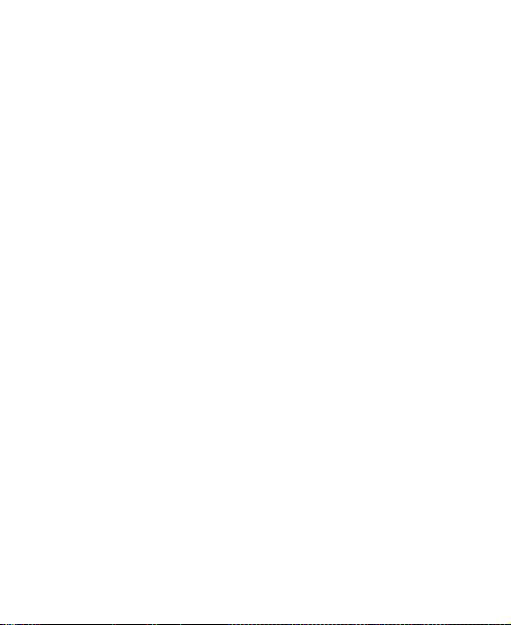
поставщиками сетевых услуг. Поэтому приведенное здесь описание
может немного не соответствовать купленному изделию или его
дополнительному устройству.
Компания Huawei Technologies Co., Ltd. оставляет за собой право
изменять любую информацию, содержащуюся в данном руководстве,
без предварительного уведомления или обязательств.
Huawei Technologies Co., Ltd. не несет ответственности за законность
и качество любых загруженных или скопированных с помощью
данного мобильного телефона
ограничиваясь: тексты, фотографии, музыка, видиоролики и
стороннее программное обеспечение, защищенное авторскими
правами. За любые последствия, возникшие в результате установки
или использования выше указанных материалов на данном
мобильном телефоне, отвечаете вы сами.
БЕЗ ГАРАНТИИ
СОДЕРЖИМОЕ НАСТОЯЩЕГО РУКОВОДСТВА ПРЕДСТАВЛЕНО
«КАК ЕСТЬ». А ИСКЛЮЧЕНИЕМ ГАРАНТИЙ И УСЛОВИЙ, КОТОРЫЕ
НЕ МОГУТ
СООТВЕТСТВИИ С ПРИМЕНИМЫМ ЗАКОНОДАТЕЛЬСТВОМ,
НИКАКИЕ ГАРАНТИИ (ЯВНО ВЫРАЖЕННЫЕ ИЛИ
ПОДРАЗУМЕВАЮЩИЕСЯ), ВКЛЮЧАЯ, БЕЗ ОГРАНИЧЕНИЯ,
ГАРАНТИИ ТОВАРНОЙ ПРИГОДНОСТИ, ГОДНОСТИ К
ИСПОЛЬЗОВАНИЮ В ОПРЕДЕЛЕННЫХ ЦЕЛЯХ, НЕ
ПРЕДОСТАВЛЯЮТСЯ В ОТНОШЕНИИ ТОЧНОСТИ, НАДЕЖНОСТИ
ИЛИ СОДЕРЖАНИЯ ДАННОГО ДОКУМЕНТА.
КОМПАНИЯ HUAWEI TECHNOLOGIES CO., LTD. НИ ПРИ КАКИХ
ОБСТОЯТЕЛЬСТВАХ НЕ НЕСЕТ НИКАКОЙ ОТВЕТСТВЕННОСТИ ЗА
СЛУЧАЙНЫЙ ИЛИ КОСВЕННЫЙ
УТЕРЯННЫЕ СБЕРЕЖЕНИЯ, ВЫНУЖДЕННЫЕ ПЕРЕРЫВЫ В
БЫТЬ ИСКЛЮЧЕНЫ ИЛИ ОГРАНИЧЕНЫ В
материалов, включая, но не
УЩЕРБ, УПУЩЕННУЮ ВЫГОДУ И
Page 6
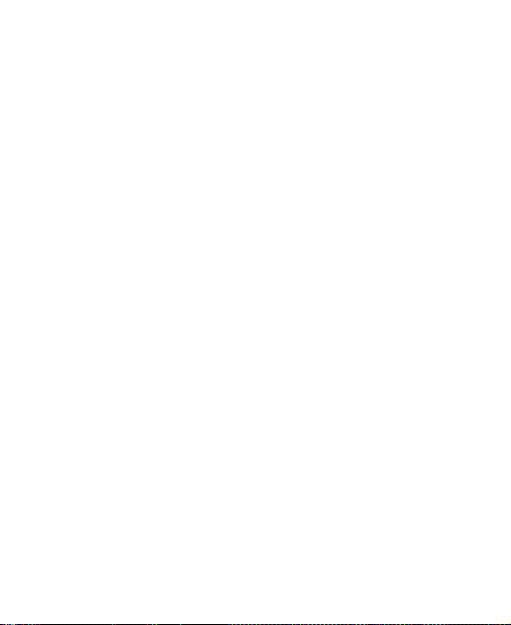
ДЕЛОВОЙ АКТИВНОСТИ, ПОТЕРЮ ДЕЛОВЫХ ЛИБО ИНЫХ
ДАННЫХ ИЛИ ИНФОРМАЦИИ.
Условия импорта и экспорта
Пользователи должны соблюдать все применимые законодательные
правила на импорт или экспорт и получить все необходимые
государственные разрешения и лицензии на экспорт, реэкспорт или
импорт продукта, упомянутого в данном руководстве, включая ПО и
технические данные.
Page 7
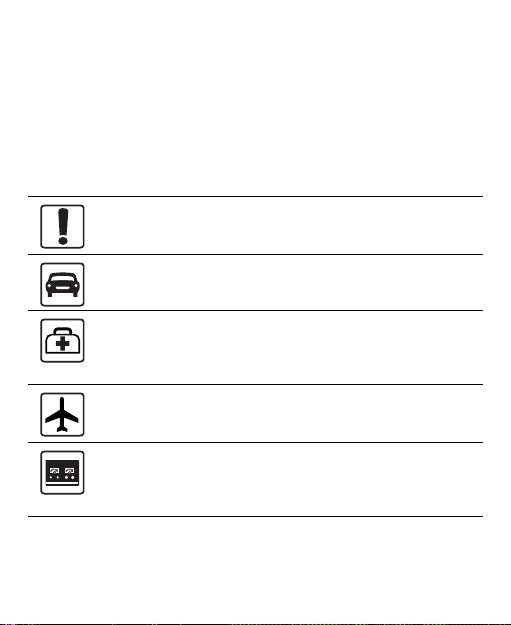
Меры безопасности
Пожалуйста, внимательно ознакомьтесь с правилами безопасности
для правильного и безопасного использования Вашего
беспроводного устройства. Более подробная информация приведена
в разделе "Важная информация и меры предосторожности".
Отключайте телефон в местах, где использование беспроводных устройств запрещено, или их использование может представлять опасность.
Не используйте телефон во время вождения автомобиля.
Соблюдайте правила, принятые в
учреждениях. Отключайте телефон, находясь в
непосредственной близости к медицинскому
оборудованию.
Отключайте телефон в самолете. Использование телефона может вызвать помехи для сигналов управления самолетом.
Отключайте мобильный телефон вблизи
высокочувствительного электронного оборудования.
Телефон может негативно повлиять на работу этих
приборов.
медицинских
Page 8
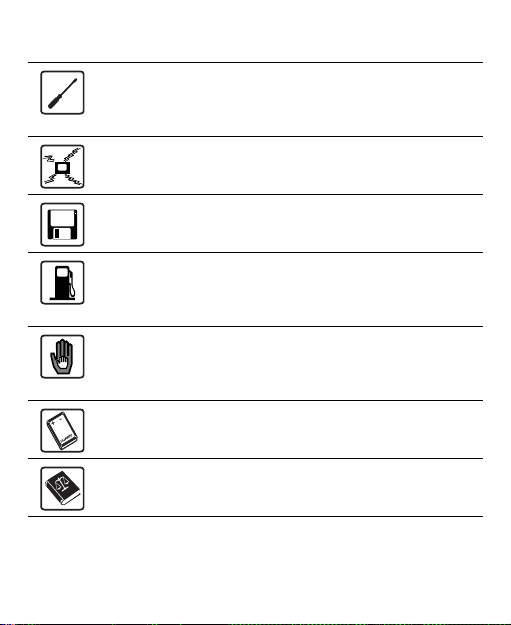
Не пытайтесь самостоятельно разбирать телефон или
его дополнительные устройства. Обслуживание или
ремонт телефона должны выполняться только
квалифицированными специалистами.
Не помещайте мобильный телефон или его дополнительные устройства в емкости с сильным электромагнитным полем.
Не помещайте магнитные носители информации
вблизи мобильного телефона. Излучение телефона
может повредить информацию, хранящуюся на них.
Не помещайте телефон
температурой и не используйте в местах с высокой
концентрацией воспламеняющихся газов, таких как
заправочные станции.
Не позволяйте детям играть с телефоном и
дополнительными устройствами без присмотра. Не
позволяйте детям пользоваться телефоном без
присмотра взрослых.
Во избежание риска взрывов используйте только рекомендованные аккумуляторы и зарядные устройства.
Соблюдайте
беспроводного оборудования. При пользовании
телефоном уважайте права других на частную жизнь.
местные законы и правила использования
в места с высокой
Page 9

Строго следуйте инструкциям, приведенным в данном
документе, по использованию кабеля USB. В противном
случае телефон или компьютер могут быть
повреждены.
Page 10
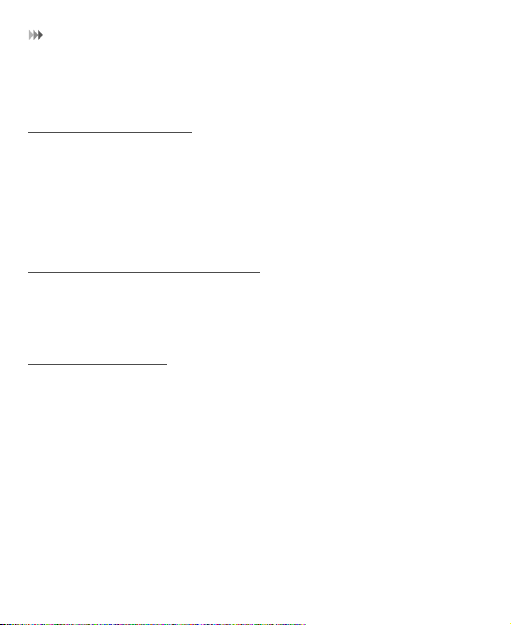
Введение
1 Введение
О руководстве
В этом руководстве описывается порядок использования телефона и настройки меню.
Все рисунки в этом руководстве только для примера. Реально внешний вид телефона и экрана зависит от купленной вами модификации.
Частотный диапазон
Ваш телефон может автоматически переключаться между сетями WCDMA/HSDPA 2100 и GSM/GPRS 900/1800/1900.
В комплекте
В комплект Вашего телефона входит:
• Мобильный телефон
• Аккумулятор (Li-ion)
• Зарядное устройство
• Кабель данных USB
• Руководство пользователя
• Наушники
1
Page 11

Введение
SIM карта и карта памяти
Перед использованием телефона, вставьте SIM карту. Вынимать SIM
карту и аккумуляторную батарею можно только после выключения
питания телефона. Перед использованием SIM-карты внимательно
ознакомьтесь со следующими инструкциями.
ПРИМЕЧАНИЕ:
• Устройство следует хранить в недоступных для детей местах.
•SIM-карту и металлические контакты легко повредить –
погнуть или поцарапать. Поэтому при извлечении или
установке карты будьте осторожны.
• Всегда отключайте зарядное устройство от телефона перед установкой или извлечением SIM-карты.
Ваш телефон поддерживает карту памяти (microSD) емкостью до 8 Гб.
Для установки или извлечения карты
аккумуляторного отсека. На рисунке показан порядок снятия крышки
аккумулятора.
памяти снимите крышку
2
Page 12
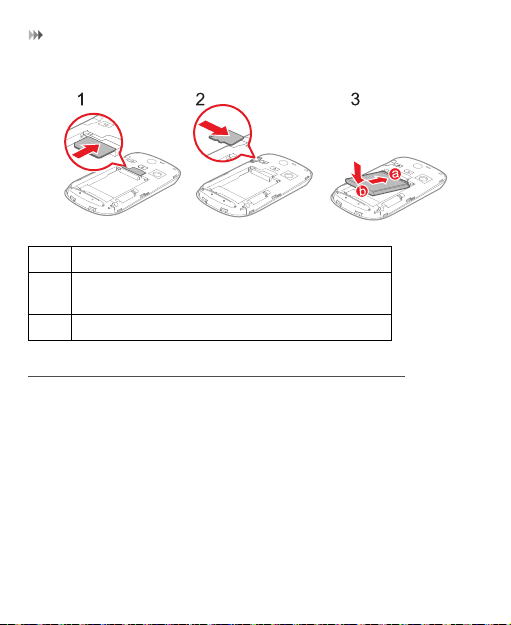
Введение
На следующем рисунке показан порядок установки SIM карты и карты памяти.
1 Вставьте SIM-карту.
Вставьте карту
2
операция).
3 Вставьте аккумуляторную батарею.
памяти (необязательная
Зарядка аккумуляторной батареи
ПРИМЕЧАНИЕ:
• Аккумуляторная батарея разряжается даже при бездействии.
Если аккумуляторная батарея долгое время не
использовалась, её надо сначала зарядить.
• Аккумулятор можно заряжать много раз, однако со временем
он стареет. При значительном сокращении времени работы
аккумулятора после полной подзарядки, его рекомендуется
заменить на новый аккумулятор того же типа.
3
Page 13
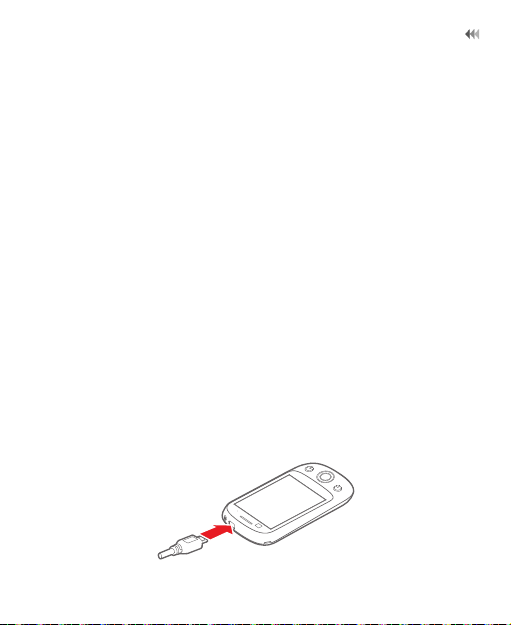
Введение
• Время необходимое для полной подзарядки зависит от внешней температуры и срока службы аккумулятора
• Когда уровень зарядки аккумулятора снижается до порогового
уровня, телефон подает сигнал и выводит предупреждение.
Если аккумулятор полностью разряжен, телефон
автоматически отключается.
Перед зарядкой аккумулятора убедитесь, что он правильно вставлен в мобильный телефон.
1. Подключите USB-кабель к зарядному
2. Подключите зарядное устройство к сети переменного тока.
3. Подключите USB-кабель к телефону через разъем типа mini USB.
В процессе зарядки аккумулятора на телефоне мигает индикатор
зарядки.
4. Когда индикатор зарядки перестает мигать, это указывает, что
батарея полностью заряжена. Отключите зарядное устройство
от сети переменного тока.
5. Отсоедините USB-кабель от телефона.
устройству.
4
Page 14

Введение
1
2
3
4
5
6
7
8
9
10
11
13
12
Внешний вид телефона
1 Динамик 2 Кнопка
4 Кнопка
навигации
7 Кнопка
камеры
управления
приложениями
5 Кнопка OK 6 Кнопка
8 Кнопка
блокировки
Отправить
Завершить
9 Кнопка
Громкости
5
3 Кнопка
Page 15

Введение
10 Кнопка
Питания
13 Динамики
Кнопка управления приложениями
Кнопка Отправить
Кнопка навигации
Кнопка OK Нажмите, чтобы
Кнопка Завершить
Кнопка камеры Запускает камеру из режима ожидания, если
11 Разъем для
подзарядки/Ра
зъем для
передачи
данных/Гнездо
для гарнитуры
Нажмите, чтобы открыть окно управления приложениями.
• Послать вызов или ответить.
• Нажмите, чтобы перейти к меню Журнал
вызовов из режима ожидания.
Нажмите для выбора объектов на экране.
объект или выполнить действие.
• Нажмите, чтобы завершить вызов.
• Нажмите, чтобы вернуться к основному
экрану.
экран не заблокирован.
12 Камера
выбрать выделенный
6
Page 16

Введение
Кнопка блокировки
Кнопка Питания Нажмите, чтобы включить или выключить
• Снимает блокировку экрана, если он заблокирован.
• Блокирует экран, если он не заблокирован.
телефон.
Работа с сенсорным экраном
• Касание: Прикоснитесь кончиком пальца или сенсорным пером
для выбора объекта, подтверждения выбора или запуска
приложения.
• Касание и удержание: Прикоснитесь кончиком пальца или
сенсорным пером и оставайтесь так до ответной реакции
мобильного телефона. Например, можно коснуться и удерживать
экран для открытия контекстного меню активного элемента.
• Перемещение: Вертикальное или горизонтальное движение
пальца по экрану. Например, перемещение влево/вправо для
перелистования изображений.
• Перетаскивание: Нажмите на выбранный объект кончиком
пальца или пером и удерживайте его. Для перемещения объекта
перетащите его в любую часть экрана. Например, можно
перетащить значок на экране или удалить его.
ПРИМЕЧАНИЕ:
• Если экран заблокирован, нажмите кнопку блокировки, чтобы разблокировать экран.
7
Page 17

Введение
• Если экран заблокирован, нажмите кнопку Отправить, OK или
Завершить, чтобы включить экран. А затем перетащите
значок разблокировки в центр экрана, как указано в инструкции
на экране.
Блокировка и разблокировка экрана
Блокировка экрана
• Когда Ваш мобильный телефон включен, нажмите на кнопку
блокировки, чтобы заблокировать экран. Когда экран
заблокирован, вы по-прежнему сможете получать сообщения и
вызовы.
• Если Вы не пользуетесь мобильным телефоном в течение
определенного времени (в зависимости от настроек), экран
блокируется автоматически.
Снятие блокировки экрана
1. Нажмите кнопку Отправить, Завершить или OK для выхода из режима ожидания.
2. Переместите значок в центр экрана для активации выбранного режима или окна.
Калибровка сенсорного экрана
Если сенсорный экран недостаточно точно реагирует на прикосновения, необходимо провести калибровку.
8
Page 18
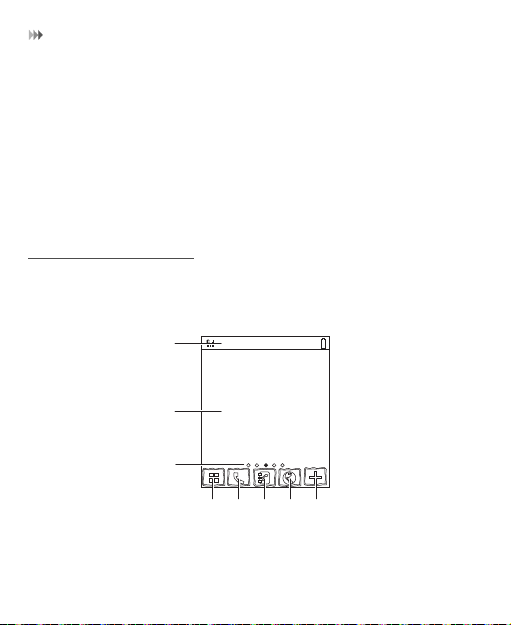
Введение
Поставщик услуг
1
2
3
45678
1. Чтобы попасть в режим калибровки, выберите Настройкa
тачскрина > Калибровать.
2. Коснитесь цели на экране.
3. Нажмите Да для сохранения результатов калибровки.
ПРИМЕЧАНИЕ: Для гарантии результатов калибровки,
коснитесь центра квадрата на экране.
Рабочий экран
9
Page 19
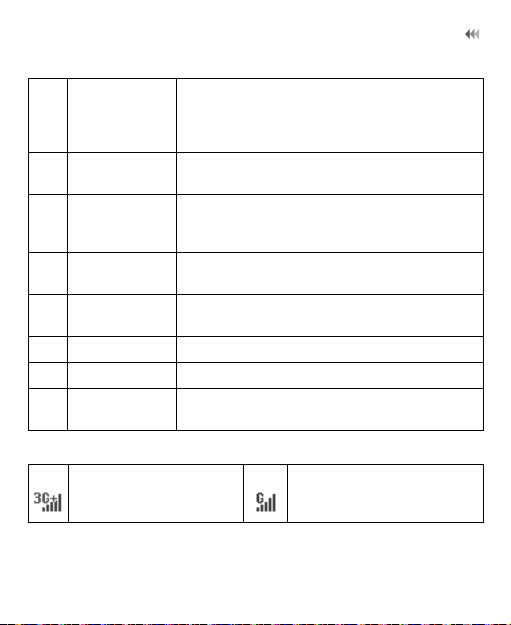
Введение
1 Панель
состояния
2 Дисплейная
область
3 Точки
переключен
ия окон
4 Глав ное
меню
5 Номеронаби
ратель
6 Контакты Нажмите, чтобы открыть список контактов.
7 Браузер Нажмите, чтобы открыть браузер.
8 Быстрые
виджеты
В данный момент телефон находится в сети HSDPA.
Показывает уведомления и значки состояния Вашего телефона. Переместите палец ниже по экрану, чтобы открыть панель уведомлений.
Представляет рабочую область и область вывода изображений Вашего телефона.
Показывает количество окон слева или справа.
Коснитесь, чтобы открыть главное меню.
Нажмите, чтобы набрать
Нажмите, чтобы открыть список быстрого доступа к виджетам.
номер абонента.
В данный момент
телефон находится в сети
GSM.
10
Page 20

Введение
В данный момент телефон находится в сети WCDMA.
Выполняется вызов. Поставлен будильник.
Включен Bluetooth. Установл ено соединение
У вас есть новые SMS сообщения.
У вас есть новые письма.
Установл ена карта памяти.
Вы пользуетесь услугами роуминга.
с другим Bluetooth
устройством.
У вас есть новые MMS сообщения.
Подключены наушники.
Показывает уровень зарядки аккумулятора.
11
Page 21

Введение
Настройка рабочего экрана
Добавление нового элемента экрана
1. Выберите элемент из списка в главном меню.
2. Нажмите на значок, и удерживайте его до тех пор, пока не
появится фон Рабочего экрана.
Перемещение объекта на экране
Вы можете перемещать объект в любое из пяти окон.
1. Нажмите на значок, находящийся на рабочем экране, и удерживайте его до тех пор, пока не появится зеленый ореол.
2. Не отнимая пальца, переместите значок в желаемое место на экране и затем отпустите.
Удаление объекта с экрана
1. Нажмите на значок, находящийся на рабочем экране, и удерживайте его до тех пор, пока не появится зеленый ореол.
2. Удерживая палец на объекте, переместите его в корзину. Объект,
помещенный в корзину, меняет цвет на красный. Это означает,
что он готов к удалению.
12
Page 22

Введение
3. Поднимите палец с объекта. Объект будет удален.
Виджеты
Виджеты обеспечивают быстрый доступ к наиболее часто используемым элементам. Сделайте следующее, чтобы добавить виджет на рабочий экран.
1. Коснитесь , чтобы открыть список быстрого доступа к
виджетам.
2. Нажав и удерживая объект, переместите его на рабочий стол.
ПРИМЕЧАНИЕ: Чтобы удалить виджет, воспользуйтесь
инструкцией Удаление элементов с экрана.
Управление приложениями
В окне управления приложениями вы можете переключаться между приложениями, работающими в фоновом режиме, или закрыть приложение.
Переключение между приложениями
1. Нажмите кнопку управления приложениями, чтобы открыть окно приложений.
2. Пролистайте список приложений в верхней части экрана. Нажмите значок приложения, к которому вы хотите перейти.
13
Page 23

Введение
Закрыть приложение
1. Нажмите кнопку управления приложениями, чтобы открыть окно приложений.
2. Пролистайте список приложений в верхней части экрана. Чтобы закрыть приложение, перенесите его значок в центр экрана.
Настройки безопасности
Выберите Безопасность > Телефон и SIM-карта > Необходимый пункт.
• Введите пароль Вашего телефона, чтобы вернуть заводские
настройки. Начальный пароль 0000.
• Если телефон заблокирован или требует PIN-код, Вам для включения телефона надо ввести соответствующий пароль.
• Измените пароль для Вашего телефона, PIN-код или PIN2-код.
• Задайте список фиксированных номеров, чтобы определить
номера, по
функция должна поддерживаться SIM картой.
ПРИМЕЧАНИЕ:
• Для некоторых SIM карт, чтобы воспользоваться специальными функциями, Вам потребуется ввести PIN2-код.
• Если вы три раза подряд неправильно ввели PIN-код или
PIN2-код, SIM карта заблокируется. Чтобы разблокировать
SIM карту, надо будет ввести PUK-код (PIN Unblocking Key) или
PUK2-код.
которым можно звонить с Вашего телефона. Данная
14
Page 24

Введение
• Если вы десять раз подряд неправильно ввели PUK-код или
PUK2-код, SIM карта перейдет в аварийный режим, и можно
будет позвонить только на номера экстренной помощи. Для
разблокирования SIM карты обратитесь с поставщику услуг.
•PIN-код, PIN2-код, PUK-код и PUK2-код идут в комплекте с SIM картой. Для получения подробной информации свяжитесь с поставщиком.
15
Page 25

Ввод текста
Rus
1
2
3
4
5
6
7
8
9
10
11
123
SYM
T9
2 Ввод текста
Режим экранной клавиатуры
Для ввода текста, цифр и символов используется экранная клавиатура.
1 Область ввода текста.
2 Область возможных вариантов продолжения текста.
3 Экранная клавиатура: Для ввода букв, цифр или символов
касайтесь соответствующих клавиш клавиатуры.
4 Коснитесь здесь, для переключения между прописными и
строчными буквами.
16
Page 26

Ввод текста
5 Коснитесь здесь, для переключения режима ввода: буквы,
цифры или символы.
6 Коснитесь здесь, для включения или отключения режима
ввода T9.
7 Коснитесь здесь, для переключения языка ввода.
8 Коснитесь здесь, для вставки общепринятых фраз,
контактов или email адресов.
9 Коснитесь здесь, для начала с новой строки.
10 Коснитесь здесь, для удаления символа слева от курсора.
11 Коснитесь здесь, чтобы вывести другие варианты
продолжения текста.
T9®Режим ввода
Пользуясь методом ввода T9, можно быстрее набирать тексты. T9 это
метод ввода текста с предсказанием. При нажатии соответствующей
буквы в режиме T9, предлагаются слова-кандидаты.
Каждый раз при нажатии соответствующей буквы, вам предлагаются
варианты продолжения текста в виде слов-кандидатов, содержащих
набранные буквы.
17
Page 27

Ввод текста
Обычный режим ввода
Если отключить режим T9, вы можете набирать текст обычным
способом. В клавиатуре с портретной ориентацией надо повторно
нажимать нужную клавишу, пока на экране не появится
соответствующая буква.
18
Page 28

Индивидуальные настройки
3 Индивидуальные
настройки
Профили
В зависимости от ситуации вы можете использовать различные профили. Выберите Профили > Необходимый пункт. Выберите профиль. Затем нажмите OK, чтобы выбрать профиль, или Изменить, чтобы редактировать профиль.
Настройки телефона
Выберите Настройки > Настройки телеф. > Необходимый пункт. Можно настроить следующее:
• Системное время телефона.
• Язык телефона.
• Звуковые параметры телефона.
• Звук при нажатии кнопок.
• Включить автоматическое блокирование кнопок.
• Включение и время автоматического включения или отключения.
19
Page 29

Индивидуальные настройки
Настройки дисплея
Выберите Настройки > Настройки дисплея > Необходимый пункт. Можно настроить следующее:
• Фон в ждущем режиме.
• Яркость экрана.
• Включить подсветку кнопок.
• Подсветка по продолжительности.
• Имя пользователя.
• Текст приветствия.
Настройки сети
Выберите Настройки > Сеть > Необходимый пункт. Можно настроить следующее:
• Режим сети.
• Ручной или автоматический выбор сети.
• Включить информацию о соте.
• Предпочтительный оператор.
20
Page 30

Вызовы
4 Вызовы
Контакты
Вы можете сохранять или управлять данными о контактах в списке Контакты. Вы можете настроить номер контакта, как номер быстрого набора.
Добавление контакта
1. Выберите Контакты > Новый контакт.
2. Выберите сохранить контакт в телефоне или SIM карте.
3. Введите информацию о контакте.
4. Чтобы сохранить, нажмите Сохранить.
Поиск контакта
1. Выберите Контакты.
2. Введите имя в строке поиска, чтобы найти нужный контакт.
3. Будут выведены контакты, соответствующие заданой вами
информации.
В списке контактов также доступна функция быстрого поиска. Вы
можете найти контакт путем ввода первых букв имени или фамилии
21
Page 31

Вызовы
абонента. Например, чтобы найти контакт с именем "Алиса Грин",
введите инициалы "а" или "г". Этот контакт будет включен в список
возможных вариантов.
Выполнение вызова
Выполнение вызова с клавиатуры
1. В режиме ожидания нажмите , чтобы вывести
номеронабиратель.
2. Наберите номер с помощью номеронабирателя. Если набран
неверный номер, нажмите , чтобы стереть номер.
3. Нажмите кнопку Отправить, чтобы выполнить вызов.
4. Нажмите кнопку Завершить, чтобы завершить вызов.
ПРИМЕЧАНИЕ: Во время вызова Вы можете перейти в Опции,
чтобы выполнить операции из списка.
Выполнение вызова из меню Контакты
1. Войдите в меню Контакты.
2. Выберите нужный контакт.
3. Для того чтобы вызвать, выполните одну из следующих операций:
22
Page 32

Вызовы
• Нажмите , чтобы выполнить вызов.
• Нажмите кнопку Отправить, чтобы выполнить вызов.
Выполнение вызова из меню Журнал вызовов
В журнале вызовов вы можете посмотреть пропущенные вызовы,
принятые вызовы или набранные номера и выбрать необходимую
запись следующим образом.
1. Войдите в меню Вызовы.
2. Выберите нужный запись в журнале вызовов.
3. Нажмите кнопку Отправить, чтобы выполнить вызов.
Ответ на вызов или отклонение вызова
При поступлении входящего вызова, нажмите кнопку Отправить,
чтобы ответить, или кнопку Завершить, чтобы отклонить вызов. Вы
можете назначить любую кнопку для операции ответа или режима
автоответчика.
1. Чтобы настроить режим ответа, выберите Настройки >
Настройки вызова > Общие > Режим ответа.
2. Ответ на вызов выполняется по-разному, в зависимости от сделанных вами настроек.
23
Page 33

Вызовы
ПРИМЕЧАНИЕ: Чтобы отклонить входящий вызов,
переверните Ваш телефон экраном вниз.
Настройки вызова
По вопросу активации функции переадресации, ожидания вызова и запрета вызова обращайтесь к поставщику услуг связи.
Выбрав Настройки > Настройки вызова, вы можете включить или отключить выше указанные функции.
Выбрав Настройки > Настройки вызова > Общие > Необходимый пункт, вы можете настроить следующее:
• Предлагать сохранить неопределенные номера.
• Автоматический повторный набор при разрыве соединения.
• Режим
• Режим автоответчика.
• Отображать ваш номер на вызываемом телефоне.
• Линия вызова вашего мобильного телефона.
• Установить мой номер.
ответа на входящие вызовы.
Если вы установили - автоматически, отображение будет зависеть от сети.
Вы можете создавать, редактировать и удалять ваши записи.
24
Page 34

Сообщения
5 Сообщения
Отправка сообщений
1. Чтобы создать сообщение, выберите Сообщения > Создать
сообщение.
2. Можно нажать значки в нижней части экрана при редактировании сообщения, для выполнения следующих операций:
• Вставить картинку или файл в сообщение.
• Вставить контакт или другую информацию в сообщение.
• Сохранить сообщение как черновик или шаблон.
• Выбрать общепринятые фразы.
3. Завершив создание сообщения, чтобы добавить получателя,
нажмите или кнопку OK, и затем выберите Из Контактов или Ввести номер.
4. Нажмите Отправить, чтобы отправить сообщение.
Чтение сообщений
В вашем телефоне имеется четыре папки для сообщений. Принятые сообщения хранятся в папке Входящие. Написанные, но не отправленные сообщения хранятся в папке Черновики. Сообщения,
25
Page 35

Сообщения
которые не удалось доставить, хранятся в папке Исходящие.
Сообщения, которые доставлены, хранятся в папке Переданные.
1. Выберите папку из меню Сообщения. Затем просмотрите четыре папки с письмами и черновиками.
2. Выберите сообщение и нажмите для выполнения операций из
списка.
ПРИМЕЧАНИЕ: Если телефон имеет функцию рассылки,
выберите Сообщения > Широковещ. сообщ., чтобы посмотреть сообщения рассылки.
Настройки сообщений
1. Выберите Сообщения > Настройки > SMS и MMS или Настройки > Установки > Параметы сообщений > SMS и MMS.
2. Установите параметры сообщений.
ПРИМЕЧАНИЕ: Выберите Сообщение > Настройки. Также
можно изменить параметры Push-cообщения, Широковещательные сообщения или Щаблоны.
Отправка электронного сообщения
Для активации функции электронной почты в телефоне Вам сначала
надо создать учетную запись. Чтобы создать учетную запись,
выберите Эл. почта, и далее следуйте предлагаемым инструкциям.
Чтобы написать электронное письмо, сделайте следующее:
26
Page 36

Сообщения
1. Выберите Эл. почта > , чтобы написать письмо.
2. Выберите Кому. Выберите Из Контактов или Ввеитс получателя, чтобы указать адрес email.
3. Выберите Тема.
4. Выберите Текстовое собщение, чтобы редактировать содержание.
5. В меню редактирования сообщения выберите для выполнения операций из списка.
6. Чтобы отправить письмо, в меню редактирования сообщения выберите > Отправить.
7. Для активации функции электронной почты в телефоне Вам
сначала надо создать учетную запись. Чтобы создать учетную запись, выберите Эл. почта, и далее следуйте предлагаемым инструкциям.
Просмотр почты
В вашем телефоне имеется пять папок для электронной почты. Входящие - хранятся принятые письма. Черновики - хранятся написанные, но не отправленные письма. Исходящие - хранятся письма, которые не удалось отправить. Переданные - хранятся
27
Page 37

Сообщения
отправленные письма. Эаблокировано - хранятся отклоненные
письма.
1. Выберите папку из меню Эл. почта, и просмотрите эти пять почтовых папок, используя кнопку прокрутки.
8. Выберите почтовое сообщение и нажмите для выполнения
операций из списка.
Настройки электронной почты
Выберите Настройки > Установки > Настройки зл.почты. Вы можете добавить или удалить аккаунт из списка.
28
Page 38

Развлечения
6 Развлечения
Воспроизведение мызыки и видео
1. Выберите музыкальные файлы, видео файлы или список воспроизведения.
2. Чтобы воспроизвести мызыку или видео, нажмите OK.
3. При воспроизведении файла Вы можете выполнять следующие операции:
• Чтобы поставить на паузу или продолжить воспроизведение,
нажмите OK.
• Чтобы перейти к следующему файлу, встряхните телефон.
• Для управления плеером нажимайте соответствующие
значки в окне воспроизведения.
• Выберите Опции для выполнения операций из списка опций.
• Нажмите Выход, чтобы закрыть плеер.
29
Page 39

Развлечения
Использование фотоаппарата и видеокамеры
1. Чтобы включить камеру, нажмите кнопку камеры или выберите
Камера.
2. В окне видоискателя имеются значки для выполнения соответствующих операций.
3. Для получения фотографии или видеозаписи в режиме видоискателя Вы можете нажать кнопку камеры или кнопку OK.
• В режиме видеозаписи можно поставить на паузу или
продолжить запись.
• Чтобы завершить съемку и сохранить видеозапись, нажмите
клавишу камеры или OK.
4. После получения фотографии или видеозаписи можно
воспользоваться значками на экране, чтобы выполнить действия
из списка дополнительных опций.
Использование FM радио
1. Подключите наушники к телефону.
2. Выберите FM-радио.
30
Page 40

Развлечения
3. Если в списке каналов ничего нет, то для настройки каналов выберите Опции > Автоматическая настройка / Ручная
настройка.
4. Для выхода из режима FM радио нажмите Опции > Выход.
Игры и приложения
ПРИМЕЧАНИЕ:
• Пользование Интернетом создает дополнительный трафик данных.
• Запуск приложения, предлагаемых неизвестными производителями, могут привести к выходу телефона из строя.
Чтобы скачивать приложения, вы можете воспользоваться приложением GetJar(Центр приложений) из главного меню.
31
Page 41

Органайзер
7 Органайзер
Календарь
1. Нажмите Календарь, и затем выберите дату.
2. Вы можете выполнить следующие операции:
• Нажмите OK или введите дату, чтобы просмотреть
имеющиеся напоминания.
• Для создания напоминания нажмите Опции, настройте
режим просмотра, перейти к дате, синхронизовать данные,
просмотреть невыполненные напоминания, поиск по
календарю и организовать резервирование (необходима
microSD карта).
Создание напоминаний
1. Нажмите Мои напоминания.
2. Выберите закладку в верхней части экрана, чтобы сменить категорию.
3. Выберите Опции > Необходимый пункт, чтобы создать напоминание, просмотреть категории или найти напоминание.
32
Page 42

Органайзер
Создание заметок
Нажмите Заметки > Новая заметка, чтобы написать новый текст.
1. Нажмите Заметки и введите текст.
2. Нажмите Опции, чтобы редактировать, послать или удалить
заметку.
Управление файлами
1. Нажмите Мои файлы > Необходимый пункт, чтобы организовать фотографии, музыкальные файлы, видеозаписи, документы, мелодии и т.д.
2. Выберите папку с файлами и нажмите Опции > Необходимый пункт для выполнения операций из списка.
Если Ваш телефон обнаружил карту памяти, то закладка карты
памяти автоматически появится в окне управления папками.
Выберите необходимые файлы на карте памяти и выполните
желаемые операции. Вы также можете отформатировать карту
памяти.
Установка будильника
1. Нажмите Будильники > Новый сигнал, чтобы установить будильник.
33
Page 43

Органайзер
2. Можно выбрать будильник из списка, а затем выбрать соответствующие опции: Включить, отключить или удалить будильник.
3. В заданное время прозвенит будильник и на экране появится напоминание. Вы можете выключить или приглушить звонок.
ПРИМЕЧАНИЕ: Звонок прозвенит даже если питание Вашего
телефона выключено. Можно также перевернуть телефон
экраном вниз.
Синхронизация данных
Вы можете синхронизовать данные на Вашем телефоне и сервере по
беспроводной сети. Эта служба требует поддержки сети. Для
получения подробной информации свяжитесь с поставщиком.
1. Выберите Синхронизация.
2. Нажимая кнопки в верхней части экрана, можно переключаться между пунктами Синхронизация, Настройки и Журнал.
• Синхронизация: Вы можете синхронизовать Контакты,
События и Дни рождения и Задание.
• Настройки: Вы можете подключиться к серверу или задать
направление синхронизации.
• Журнал: Вы можете просмотреть информацию об операции.
34
Page 44

Органайзер
Использование других приложений
Также Ваш телефон содержит приложения: Калькулятор, Конвертер, Таймер, Секундомер, Таймер и Справочные номера.
35
Page 45

Возможность подключения
8 Возможность
подключения
Соединение через USB
Подключение к Интернет с применением USB
Подключив телефон к ПК через USB кабель, можно использовать
телефон в качестве модема. Это позволит организовать соединение
с Интернет по коммутируемой линии.
ПРИМЕЧАНИЕ: Поддерживаются Windows 2000, Windows XP,
Windows Vista и Windows 7.
1. Соедините Ваш телефон с ПК при помощи USB кабеля.
2. Убедитесь, что в Менеджере устройств ПК отображается USB устройство.
3. Воспользуйтесь одним из следующих методов для установки соединения по коммутируемой линии.
• На ПК запустите функцию Dial-up Internet, чтобы создать коммутируемое соединение.
• С помощью Мастера подключения к Интернет операционной
системы Windows подключитесь к Интернет
36
.
Page 46

Возможность подключения
• Установите и запустите Мастер подключения к Интернет на
вашем телефоне. За более подробной информацией обратитесь
к справке по приложению.
Считывание карты microSD
Вы можете считывать файлы, сохраненные на карте microSD, с помощью USB кабеля.
ПРИМЕЧАНИЕ:
• Функция microSD card reader несовместима с другими
функциями, предоставляемыми через USB соединение. Если вы
включили microSD card reader, другие функции, тоже
использующие USB, не будут поддерживаться.
• Ваш телефон поддерживает режим microSD card reader только в незанятом состоянии.
1. Вставьте microSD карту в Ваш телефон.
2. Подключите Ваш телефон к ПК с помощью USB кабеля.
3. Программа поддержки ПК на Вашем телефоне запустится автоматически. Выберите
4. На ПК появится сообщение Найдено новое оборудование , а
затем появится значок съемного диска. Теперь можно открывать
файлы непосредственно с карты microSD.
Передача файлов.
37
Page 47

Возможность подключения
Соединение через Bluetooth
Подключение к Интернет с применением Blue-
tooth
Подключив телефон к ПК через функцию Bluetooth, можно
использовать телефон в качестве модема. Это позволит
организовать соединение с Интернет по коммутируемой линии.
Чтобы подключиться к Интернет через Bluetooth, сначала проверьте поддерживает ли ПК функцию Bluetooth и поддерживает ли SIM карта услуги Интернет.
Создайте подключение к сети Интернет через Bluetooth с помощью
встроенного Мастера создания подключений операционной
Windows или Мастера Интернет, поставляемого в комплекте
драйверов Bluetooth на ПК.
ПРИМЕЧАНИЕ: Поддерживаются Windows 2000, Windows XP,
Windows Vista and Windows 7.
Передача данных по Bluetooth
Телефон поддерживает функцию обмена данными с другими
устройствами Bluetooth. Если Вы хотите обмениваться данными с
другим устройством, это устройство должно поддерживать Bluetooth
и функция Bluetooth на нем должна быть включена.
1. Чтобы включить функцию Bluetooth, нажмите Bluetooth.
38
системы
Page 48

Возможность подключения
2. Нажмите Поиск устройств, чтобы найти Bluetooth устройство. В первый раз, когда устройство было найдено, потребуется аутентификация.
3. После аутентификации Вы можете обмениваться данными между телефоном и другим устройством.
Использование Bluetooth гарнитуры
Вы можете разговаривать с помощью Bluetooth гарнитуры или
аккустической системы. Более подробно, См. руководство
пользователя соответствующего устройства.
1. Включите Bluetooth гарнитуру и поместите в зону действия.
2. Чтобы включить функцию Bluetooth, выберите Bluetooth.
3. Нажмите Поиск устройств, чтобы найти Bluetooth устройство. В
первый раз, когда устройство было найдено, потребуется
аутентификация.
Подключение к Интернет
ПРИМЕЧАНИЕ: Пользование Интернетом создает
дополнительный поток данных.
1. Для подключения к Интернет, выберите Браузер .
2. Вы можете выполнять следующие операции:
39
Page 49

Возможность подключения
• Открыть домашнюю страницу
• Ввести адрес сайта, чтобы открыть страницу
• Сохранять или редактировать часто посещаемые сайты
• Просматривать сохраненные страницы в автономном
режиме
• Просматривать историю посещения сайтов
• Открывать недавно просматриваемые страницы
• Настроить браузер
40
Page 50

Важная информация и меры безопасности
9 Важная информация и
меры безопасности
В данном разделе содержится важная информация, необходимая
для безопасной экспуатации Вашего устройства. Также содержится
информация о безопасности пользования устройством. Перед
началом работы внимательно ознакомьтесь с приведенными здесь
инструкциями и предупреждениями.
Электронные устройства
Выключайте Ваш телефон в местах, где использование подобных
устройств запрещено. Не используйте телефон, если это может
негативно повлиять на работу электроприборов.
Медицинское оборудование
• Соблюдайте правила, принятые в медицинских учреждениях.
Выключайте Ваш телефон в местах, где использование
подобных устройств запрещено.
• Во избежание радиопомех сохраняйте дистанцию не менее 15 см
между телефоном и электрокардиостимулятором, как
рекомендуют производители кардиостимуляторов. Если у Вас
имеется кардиостимулятор, держите телефон с
противоположной стороны и не носите его в нагрудных карманах.
41
Page 51

Важная информация и меры безопасности
Взрывоопасная среда
Выключайте телефон в потенциально взрывоопасной среде и строго
соблюдайте все указания и инструкции. В потенциально
взрывоопасных местах обычно рекомендуется глушить
автомобильные двигатели. Искрообразование в таких местах может
привести к пожару или взрыву, что чревато травмами и гибелью
людей. Выключайте устройство на автозаправочных станциях, а
также станциях технического обслуживания. Соблюдайте меры
безопасности
хранения и распределения топлива или химических веществ. Твердо
следуйте инструкциям в местах, где ведутся взрывные работы.
Потенциально взрывоопасная среда встречается довольно часто, но
не всегда четко обозначена. Такие места могут быть под палубой
корабля, на установках транспортировки или хранения химических
веществ и в местах, где
вещества или частицы (например, зерно, пыль или металлический
порошок). Узнайте у производителя транспортного средства,
работающего на сжиженном газе (пропан или бутан), можно ли
пользоваться указанным устройством.
по использованию радиооборудования в местах
в воздухе содержатся химически активные
Безопасность движения
Соблюдайте местные законы и правила во время эксплуатации
телефона. Не используйте телефон при вождении автомобиля,
руководствуйтесь следующим правилом:
• Все внимание на дорогу. Помните, что основная задача водителя обеспечить безопасность движения.
42
Page 52

Важная информация и меры безопасности
• Не разговаривайте по телефону во время управления автомобилем. Используйте для разговора гарнитуру hands-free.
• Если Вам необходимо сделать звонок или ответить на вызов, то сначала припаркуйте автомобиль у края дороги.
• Радиочастотные сигналы могут оказывать влияние на
электронную систему автомобиля. За более подробной
информацией обратитесь к производителю транспортного
средства.
• Не помещайте телефон
зоне ее раскрытия. В противном случае, при срабатывании
воздушной подушки телефона может сильно ударить своего
владельца.
• Не используйте телефон в самолете и соблюдайте все правила
авиаперелетов. Отключайте телефон перед посадкой в самолет.
Использование мобильного устройства во время полета может
повлиять на работу бортового оборудования
сети беспроводной связи. Кроме того, это может быть незаконно.
рядом с подушкой безопасности или в
и нарушить работу
Условия эксплуатации
• Не используйте и не заряжайте телефон в помещениях с
повышенной влажностью, большим содержанием пыли или
сильным магнитным полем. Это может привести к повреждению
микросхем.
• Устройство отвечает требованиям по радиочастотной
безопасности, при условии, что оно находится близко к вашему
уху на расстоянии 1,5 см от тела. Убедитесь, что аксессуары
телефона (футляр или
чехол) не содержат металлических
43
Page 53

Важная информация и меры безопасности
элементов. Для соответствия требованиям, упомянутым выше,
держите телефон на расстоянии не менее 1,5 см от тела.
• Не используйте телефон, находящийся на подзарядке во время грозы. Это может быть опасно.
• Не прикасайтесь к антенне во время вызова. Это может повлиять
на качество связи и привести к увеличению
мощности. В результате сократится время работы телефона, как
в режиме разговора, так и в режиме ожидания.
• При пользовании телефоном соблюдайте местные законы и правила, а также уважайте законные права других людей.
• При подзарядке устройства температура должна быть в
пределах от -10°C до 45°C. При питании устройства от
аккумуляторной батареи температура
от -10°C до 55°C.
потребляемой
должна быть в пределах
Безопасность органов слуха
Высокая громкость головной гарнитуры может повредить органам слуха. Необходимо использовать безопасный и комфортный уровень громкости.
Безопасность детей
Соблюдайте все меры предосторожности в отношении безопасности
детей. Устройство или аксессуары, содержащие мелкие детали, не
предназначены для детей младшего возраста из-за риска удушья.
Храните устройство и аксессуары в местах, недоступных для детей
младшего возраста.
44
Page 54

Важная информация и меры безопасности
Аксессуары
Используйте только оригинальные аксессуары, поставляемые
производителем телефона. Использование аксессуаров других
производителей или поставщиков может нарушить условия гарантии
для данного устройства, привести к повреждению устройства и
другим опасным ситуациям.
Аккумулятор и зарядное устройство
• Когда устройство не используется, следует извлекать зарядное устройство из розетки.
• Аккумулятор можно заряжать и разряжать сотни раз, однако при
этом он постепенно стареет. При значительном сокращении
продолжительности работы в режиме разговора и в режиме
ожидания следует заменить аккумулятор.
• Для зарядки используйте сеть переменного тока, согласно
спецификациям зарядного устройства. Несоответствующее
напряжение сети питания может вызвать возгорание или
повреждение зарядного устройства.
• Не допускайте контакта аккумуляторов с токопроводящими
материалами, такими как ключи, ювелирные изделия и другие
металлические предметы. В противном случае короткое
замыкание может привести к перегреву аккумуляторной батареи
и вызвать ожоги и травмы.
• Не разбирайте аккумуляторную батарею и не паяйте полюса
аккумулятора. В противном случае, батарея может потечь,
перегреться, воспламениться и взорваться.
45
Page 55

Важная информация и меры безопасности
• В случае протечки электролита избегайте его попадания в глаза
или на кожу. В случае попадания электролита в глаза или на кожу
незамедлительно промойте их чистой водой и обратитесь за
медицинской помощью.
• Если в процессе зарядки или использования Вы заметили
деформацию, изменение цвета или перегрев батареи
немедленно прекратите ее использование. В противном случае,
батарея может потечь, перегреться, воспламениться или
взорваться.
• Не используйте поврежденные шнуры питания. Это может привести к короткому замыканию, возгоранию или удару током.
• Не сжигайте использованные аккумуляторы, так как они могут взорваться. Аккумуляторы также могут взорваться при наличии повреждений.
• При неправильной замене аккумулятора
опасность взрыва. Замена или утилизация использованных
аккумуляторов выполняется в соответствии с местным
законодательством или инструкциями, поставляемыми с данным
устройством.
может возникнуть
,
Чистка и техническое обслуживание
• Телефон, аккумулятор и зарядное устройство не водоустойчивы.
Храните их в сухом месте. Оберегайте телефон, аккумуляторную
батарею и зарядное устройство от попадания воды или влаги. Не
прикасайтесь к телефону или зарядному устройству мокрыми
руками. Это может привести к короткому замыканию или
неисправностям устройства, или вызвать риск электрошока.
46
Page 56

Важная информация и меры безопасности
• Не допускайте падения телефона, аккумулятора или зарядного
устройства. В противном случае падение может вызвать
протечку батареи, неисправность устройства, перегрев,
возгорание или взрыв.
• Не помещайте магнитные носители информации, например
магнитные карты и гибкие диски, вблизи мобильного телефона.
Излучение от устройства может уничтожить хранящуюся на них
информацию.
• Не оставляйте телефон, батарею
местах с повышенной или пониженной температурой. В
противном случае, это может вызвать сбой в работе устройства,
привести к возгоранию или взрыву. При температуре ниже 0°C
емкость аккумуляторной батареи снижается.
• Не помещайте острые металлические предметы, например
булавки, вблизи динамика телефона. Динамик трубки может
притянуть к себе эти предметы
использования устройства.
• Перед чисткой или техобслуживанием устройства отключите его и отсоедините от зарядного устройства.
• Не используйте моющие средства, порошковые химические
очистители или иные химические вещества (включая спирт и
бензин) для чистки телефона и зарядного устройства. Они могут
вызвать повреждение или возгорание телефона. Чистку
телефона следует
антистатической ткани.
• Не разбирайте устройство или аксессуары. В противном случае
гарантия на устройство становится недействительной и
производитель не несет ответственность за неисправности.
выполнять с помощью влажной мягкой
или зарядное устройство в
и поранить человека во время
47
Page 57

Важная информация и меры безопасности
Экстренный вызов
Вы можете использовать свой телефон для экстренных вызовов в
зоне обслуживания. Однако соединение не может быть
гарантировано в любых условиях. Не следует полагаться
исключительно на телефон для осуществления вызовов в
экстренных случаях.
Информация о сертификации (SAR)
Данное устройство удовлетворяет предельно допустимым уровням излучения радиочастотной энергии.
Ваш телефон представляет собой устройство, передающее и
принимающее маломощные радиосигналы. Данное устройство
сконструировано в соответствии с международными директивами на
предельные уровни облучения в радиочастотном диапазоне. Данные
директивы были разработаны независимой
научно-исследовательской организацией ICNIRP (Международная
комиссия по защите от неионизирующего излечения) и содержат
допустимые границы безопасного облучения человека независимо от
возраста и состояния здоровья.
Для определения уровня облучения радиочастотной энергией,
возникающего при работе беспроводных устройств, используется
единица измерения, называемая удельным коэффициентом
поглощения (SAR). Значение SAR определяется в лабораторных
условиях в режиме максимальной сертифицированной мощности
передатчика. Фактическое значение уровня SAR для работающего
устройства может оказаться значительно ниже.
Это обусловлено тем,
48
Page 58

Важная информация и меры безопасности
что конструкция устройства позволяет использовать минимальную
мощность, достаточную для установления соединения с сетью.
Предельное значение SAR, принятое в США и Канаде, составляет 1,6
Вт на один килограмм массы тела. Максимальное значение SAR для
устройств данного типа, заявленное в FCC и IC, составляет 0,967
Вт/кг около уха, а при правильном ношении на теле – 0,633 Вт/кг.
Предельное значение
один килограмм массы тела. Максимальное значение SAR для
устройств данного типа составляет 0,863 Вт/кг около уха, а при
правильном ношении на теле – 0,552 Вт/кг.
SAR, принятое в Европе, составляет 2,0 Вт на
Требования FCC
Данное оборудование было протестировано и признано
соответствующим нормам для цифровых устройств класса B, Части
15 правил FCC. Эти нормы были разработаны для обеспечения
защиты от вредных электромагнитных воздействий в домашних
условиях. Данное устройство генерирует, использует и может
излучать радиочастотную энергию. Если установка произведена не
по инструкции, данное устройство может вызывать помехи в
радиосвязи.
отдельно взятом варианте установки. Если устройство создает
помехи для приема радио и телевизионного сигнала, которое можно
выявить включением и выключением устройства, пользователь
может попытаться устранить помехи одним или несколькими из
следующих методов:
• Переориентировать или переместить принимающую антенну.
Однако не гарантируется, что помехи не возникнут в
49
Page 59

Важная информация и меры безопасности
• Увеличить расстояние между данным устройством и принимающим оборудованием.
• Подключить данное устройство и принимающее оборудование к разным розеткам питания.
• Обратиться за помощью к специалистам по
радио/телевизионному оборудованию.
Данное устройство соответствует Разделу 15 правил FCC. Работа
связана со следующими двумя условиями: (1) Данное устройство
может не вызывать вредные
принимать любые помехи, включая те, которые могут оказать
нежелательное воздействие.
Внимание: Изменения, не являющиеся специально рекомендованными компанией Huawei Technologies Co., Ltd. могут привести к аннулированию авторизации FCC на эксплуатацию данного устройства.
помехи, и (2) данное устройство должно
Инструкция по утилизации
Этот знак на устройстве и его аккумуляторах
обозначает, что по окончании срока службы данное
оборудование не должно уничтожаться вместе с
обычными бытовыми отходами. Не уничтожайте это
устройство или аккумуляторы вместе с
неотсортированными городскими отходами.
срока службы должны быть переданы в сертифицированный пункт
сбора для вторичной
Устройство (и любые аккумуляторы) по окончании
переработки или правильной утилизации.
50
Page 60

Важная информация и меры безопасности
Для получения более подробной информации о правилах утилизации
устройства или аккумуляторов обращайтесь в местную городскую
администрацию, службу уничтожения бытовых отходов или магазин
розничной торговли, где оборудование было приобретено.
Утилизация данного устройства подчиняется директиве WEEE
Европейского Союза. Меры по отдельной утилизации WEEE и
аккумуляторов от других отходов направлены на минимизацию
возможного влияния вредных веществ
присутствовать в окружающей среде, на здоровье человека.
, которые могут
Сокращение вредных веществ
Данное устройство соответствует Регламенту ЕС о регистрации,
оценке, получении разрешения и ограничения применения
химических веществ (REACH) (Регламент № 1907/2006/EC
Европейского Парламента и Совета ЕС) и Директиве ЕС об
ограничении содержания вредных веществ (RoHS) (Директива №
2002/95/EC Европейского Парламента и Совета ЕС). Для получения
более подробной информации о соответствии REACH посетите
веб-сайт www.huaweidevice.com/certification. Рекомендуется
регулярно изучать обновление
информации на указанном веб-сайте.
Декларация соответствия ЕС
Настоящим компания Huawei Technologies Co., Ltd. заявляет, что
изделие соответствует требованиям Директивы Совета Европы
1999/5/EC.
51
Page 61

Важная информация и меры безопасности
Копию Декларации соответствия можно загрузить с веб-страницы
www.huaweidevice.com/certification.
Примечание: Соблюдайте местное законодательство, где будет
использоваться устройство. Возможно ограничение
использования данного устройства в некоторых или всех странах
членах Европейского Союза (ЕС).
V100R001_01 31010EMT
52
